Annonse
Husker du når digitale medier pleide å komme på CDer? I disse dager oppnås alt gjennom nedlastinger i stedet. Og hvis du spør meg, er det den beste veien å gå fordi optiske stasjoner er ganske foreldet nå.
Med CDer og DVDer, hvis platen går i stykker, du er uheldig - det er borte for alltid med mindre du tilfeldigvis har tatt sikkerhetskopier på forhånd. Platesikkerhetskopier er irriterende å lage og enda mer irriterende å lagre. I mellomtiden er digitale filer mye enklere å administrere og datastasjoner for sikkerhetskopiering er svært rimelig nå 7 ting å vite når du kjøper en datastasjon for sikkerhetskopieringTenker du på å kjøpe en datastasjon for lagring av sikkerhetskopier? Her er det du trenger å vite hvis du vil ta en informert beslutning. Les mer .
Alt dette er å si: Hvis du har CDer og DVDer liggende, kan det være lurt å "digitalisere" dem ved å kopiere dem til en datastasjon. Og ja, det er fullt mulig for datamaskinen din å lese og kjøre de digitale kopiene uten først å måtte brenne dem tilbake på fysiske plater!
Forstå platebilder og virtuelle stasjoner
Det er en riktig måte og en feil måte å digitalisere CDer og DVDer på.
Feil måte, som er hva de fleste gjør, er å kopiere og lime inn innholdet på en plate på datamaskinen. Dette kan fungere hvis platen ikke inneholder annet enn datafiler. Men det vil slå tilbake hvis platen er ment å være kjørbar, f.eks. videospill, operativsysteminstallatører, etc.
Platebildet
Den riktige måten å digitalisere CDer og DVDer på er å lage en diskbilde. Dette er en enkelt fil som replikerer hver bit av data som finnes på tvers av alle sektorer av en gitt CD eller DVD - selv de tomme bitene. I stedet for bare å kopiere de individuelle filene, registrerer et platebilde hele tilstanden til en plate da bildet ble laget.

Platebilder er mye enklere å håndtere fordi du kan montere dem på virtuelle stasjoner, og dermed unngå behovet for å ha en fysisk optisk stasjon koblet til datamaskinen.
Den virtuelle stasjonen
EN virtuell stasjon er et stykke programvare som kan laste og kjøre diskbilder. Hvis platebildet er den digitale ekvivalenten til en fysisk plate, er den virtuelle stasjonen den digitale ekvivalenten til en fysisk stasjon. Du kan tenke på å "montere et platebilde på en virtuell stasjon" som å "sette inn den digitale platen i den digitale stasjonen".
For meg er ytelsen den største grunnen til å bruke platebilder og virtuelle stasjoner. Ikke bare er harddisker og solid state-stasjoner raskere enn optiske stasjoner, du omgår også behovet for å vente på at den optiske stasjonen snurrer opp (mens datastasjonene alltid er klare). Dette betyr raskere tilgang og lese-/skrivehastigheter.
Andre fordeler med dette inkluderer forbedret bibliotekorganisering, å kunne bytte platebilder med et enkelt klikk i stedet for å famle med fysiske plater, og kunne sette opp dusinvis av separate virtuelle stasjoner på en gang hvis ønsket.
Hvordan lage platebilder
Hvis du trenger en kopi av et videospill eller et operativsystem, kan du kanskje lovlig torrent platebildene deres av internett gratis. For eksempel tilbyr de fleste Linux-distroer gratis diskbilder.
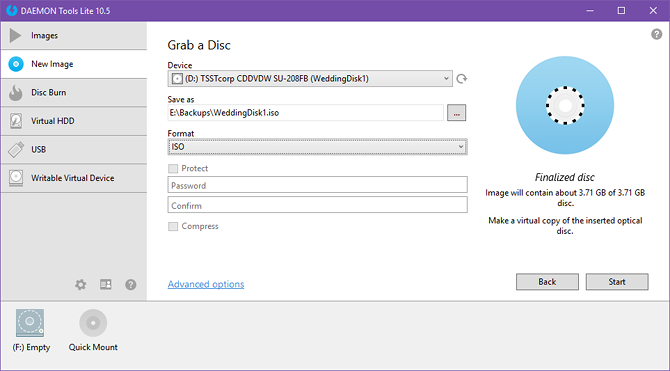
Men hvis du allerede har en fysisk plate og du bare vil sikkerhetskopiere den, vil du laste ned og installere DAEMON Tools Lite. (Denne appen er gratis med annonser, som du kan fjerne med en engangsbetaling på $6.)
Når du har installert DAEMON Tools Lite:
- Sett inn CD-en eller DVD-en i den optiske stasjonen.
- Start DAEMON Tools Lite.
- Velg i venstre sidefelt Nytt bilde.
- Velg fra alternativene Ta en plate.
- Under Enhet velger du stasjonen som tilsvarer den optiske stasjonen. Hvis du ikke er sikker på hvilken det er, bruk Filutforsker for å dobbeltsjekke hvilken stasjon platen din er i.
- Velg under Format ISO ettersom det er det mest støttede formatet akkurat nå. Men hvis du prøver å avbilde en lyd-CD med flere spor, vil du MDS i stedet.
- Under Lagre som, Klikk på … og velg hvor du vil at det resulterende platebildet skal lagres.
- Klikk Start. Vent til det er ferdig. Ferdig!
Det er egentlig så enkelt som det. Nå kan du flytte platebildet dit du vil, for eksempel en ekstern harddisk for sikker oppbevaring. Når du trenger å kjøre bildet, vil du montere det på en virtuell stasjon, som forklart nedenfor.
Merk at hvis du vil gjenskape en fysisk plate fra bildet, må du bruke en app som DAEMON Tools Lite for å brenne den på, i stedet for bare å kopiere/lime den inn på platen som en fil.
Hvordan montere platebilder
Mange gratisapper kan praktisk talt montere platebilder for deg, inkludert min personlige favoritt WinCDEmu Ingen DVD-stasjon? Ikke noe problem! Lag og monter ISO-filer gratis med disse verktøyeneDatamaskinen min har ingen optiske stasjoner lenger. Det betyr CD-stasjoner, DVD-stasjoner, Floppy-stasjoner - de har alle blitt kuttet ut og gjort unna for alltid. Hvis et bestemt stykke periferutstyr ikke har en... Les mer . Men siden vi brukte DAEMON Tools Lite til å lage platebilder, holder vi oss til det for montering også. På den måten trenger du bare å installere én ting.
Når du har installert DAEMON Tools Lite, vil appen automatisk opprette den første virtuelle stasjonen for deg. Hvis du bare har tenkt å montere ett platebilde om gangen, vil denne stasjonen sannsynligvis være alt du trenger, og du trenger ikke å lage noen andre.
For å montere et platebilde, høyreklikk på DAEMON Tools-ikonet i systemstatusfeltet, velg Virtuelle enheter, velg stasjonen du ønsker, velg Monter, og naviger deretter til bildefilen som skal monteres.
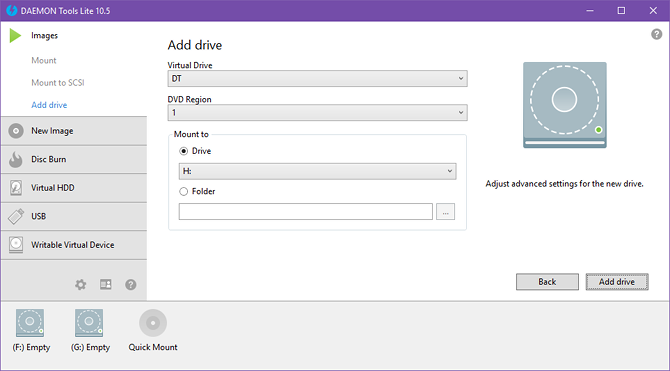
Hvis du vil lage flere virtuelle stasjoner, er dette trinnene du må ta:
- Start DAEMON Tools Lite.
- Velg i venstre sidefelt Bilder.
- Velg fra alternativene Legg til stasjon.
- Velg enten under Virtual Drive DT, SCSI, eller IDE. Mesteparten av tiden spiller det ingen rolle hvilken. SCSI pleide å være standard, men noen DRM-beskyttede medier Hva er DRM og hvorfor eksisterer det hvis det er så ondt? [MakeUseOf forklarer]Digital Rights Management er den siste utviklingen av kopibeskyttelse. Det er den største årsaken til brukerfrustrasjon i dag, men er det berettiget? Er DRM et nødvendig onde i denne digitale tidsalderen, eller er modellen... Les mer vil sjekke for å se om stasjonen er IDE, i så fall vil du bruke IDE. (IDE-stasjonsstøtte er en betalt funksjon i DAEMON Tools.)
- Behold DVD-regionen som 1.
- Under Monter til Drive, velg en av de tilgjengelige bokstavene.
- Klikk Legg til stasjon. Vent til det er ferdig. Ferdig!
Sikkerhetskopierer du dataene dine?
Noen bruker diskbilde som en måte å anspore piratkopiering på nettet og oppmuntrer til brudd på opphavsretten, men de fleste brukere bruker det ganske enkelt til legitime sikkerhetskopier og kopier. Det skal sies at vi bare godtar det siste.
Og hvis du ikke tar sikkerhetskopier allerede, oppfordrer vi deg til å starte med en gang. Det er mye enklere enn du tror, og du vet aldri når det kommer til nytte. Tenk på det som forsikring: du vil ikke miste alt i tilfelle en katastrofe 5 grunnleggende sikkerhetskopieringsfakta alle Windows-brukere bør viteVi blir aldri lei av å minne deg på å ta sikkerhetskopier og holde dataene dine trygge. Hvis du lurer på hva, hvor ofte og hvor du bør sikkerhetskopiere filene dine, har vi enkle svar. Les mer .
Hva slags plater sikkerhetskopierer du? Hvis du bruker en annen app enn DAEMON Tools, del den med oss nedenfor og fortell oss hvorfor du foretrekker den!
Opprinnelig skrevet av Jeffry Thurana 16. mars 2011.
Joel Lee har en B.S. i informatikk og over seks års profesjonell skriveerfaring. Han er sjefredaktør for MakeUseOf.
